Helppo ja nopea Android Root -opas

Kun olet roottannut Android-puhelimesi, sinulla on täydet järjestelmän käyttöoikeudet ja voit suorittaa monenlaisia sovelluksia, jotka vaativat root-oikeudet.
Android-puhelimen näytön kirkkauden asettaminen liian korkealle aiheuttaa monia haitallisia vaikutuksia terveydellemme, kuten muistinmenetyksen, lisääntyneen syöpäriskin... ja vaikuttaa erityisesti silmiin. Lisäksi Android-näytön liian kirkas valo vähentää nopeasti akun kapasiteettia. Siksi puhelimen näytön kirkkauden muuttaminen on yksinkertainen tapa valita näytön kirkkaus ympäristöön sopivaksi, välttäen puhelimen näytön liian kirkkaan tai liian tumman olemisen.
Useimmat Android- puhelimet käyttävät valoanturia puhelimen näytön kirkkauden automaattiseen säätämiseen . Jos et kuitenkaan tiedä miten se tehdään, noudata alla olevia ohjeita.
Huomautus: Tämän artikkelin ohjeet koskevat Oppo-puhelimia. Muiden Android-puhelimien kanssa sinun tarvitsee vain tehdä sama.
1. Säädä Android-puhelimen näytön kirkkautta pika-asetuspalkilla
Tämä on yksinkertaisin tapa auttaa sinua helposti lisäämään tai vähentämään Android-puhelimesi näytön kirkkautta. Tarkat vaiheet ovat seuraavat:
Pyyhkäise Android-puhelimen näytöllä ylhäältä alaspäin avataksesi pika-asetuspaneelin. Näet sitten näytön kirkkauden säätöpalkin kuvakkeen alla olevan kuvan mukaisesti, ja nyt voit valita itsellesi sopivan Android-näytön kirkkauden siirtämällä toimintopalkkia oikealle lisätäksesi näytön kirkkautta ja liu'uttamalla vasemmalle vähentääksesi kirkkautta.
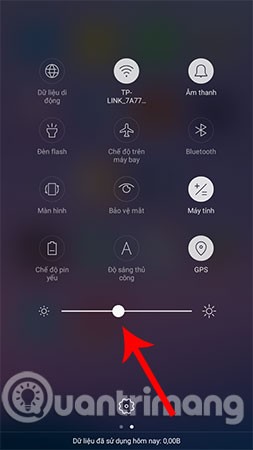
2. Säädä Android-puhelimesi näytön kirkkautta asetuksista
Toinen tapa säätää näytön kirkkautta Android-puhelimessa on määrittää se Asetukset-osiossa. Siirry ensin Asetukset - sovellukseen ja vieritä sitten alas ja etsi Näyttö ja kirkkaus -osio .
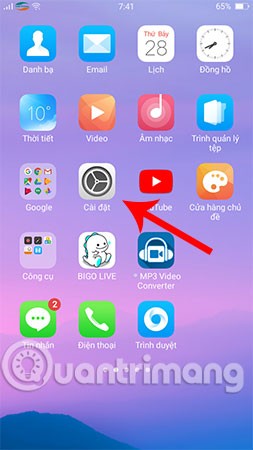
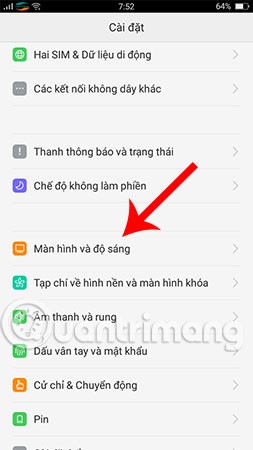
Tässä on enemmän mukautusmahdollisuuksia kuin yllä esitellyssä ensimmäisessä menetelmässä. Tarkemmin sanottuna voit paitsi lisätä tai vähentää Android-näytön kirkkautta, myös aktivoida automaattisen kirkkauden säädön . Heti kun aktivoit tämän toiminnon, järjestelmä muuttaa automaattisesti puhelimesi näytön kirkkautta käyttämäsi ympäristön mukaan.
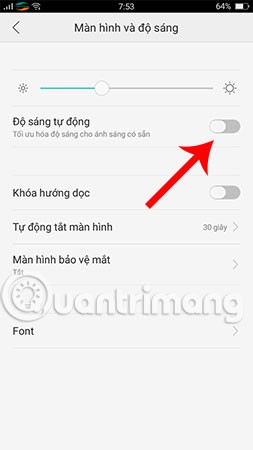
3. Säädä Android-puhelimen näytön kirkkautta sovelluksen avulla
Yllä kuvattujen kahden Android-puhelimen näytön kirkkauden säätötavan lisäksi voit käyttää myös muita sovelluksia näytön kirkkauden säätämiseen . Sovelluksen lisääminen näytön kirkkauden säätämiseen on erittäin tärkeää, sillä se auttaa sinua mukauttamaan kirkkauden valmistajan vakiotasoa alemmalle tasolle. Näin vähennetään väsymystä ja silmien sumenemista puhelinta käytettäessä yöllä, mikä tekee käytöstä mukavampaa ja miellyttävämpää.
Yllä on kolme tapaa, joilla voit lisätä tai vähentää Android-puhelimesi näytön kirkkautta manuaalisesti tai hyödyllisen ohjelmiston avulla. Katso ja asenna se välittömästi suojataksesi silmiäsi. Androidin lisäksi myös iPhonen käyttäjät voivat itse säätää asetuksia vähentääkseen iPhonen näytön kirkkautta iOS-rajan alapuolelle , mikä auttaa vähentämään silmien rasitusta.
Onnea!
Katso myös:
Kun olet roottannut Android-puhelimesi, sinulla on täydet järjestelmän käyttöoikeudet ja voit suorittaa monenlaisia sovelluksia, jotka vaativat root-oikeudet.
Android-puhelimesi painikkeet eivät ole vain äänenvoimakkuuden säätämiseen tai näytön herättämiseen. Muutamalla yksinkertaisella säädöllä niistä voi tulla pikanäppäimiä nopeaan valokuvan ottamiseen, kappaleiden ohittamiseen, sovellusten käynnistämiseen tai jopa hätätoimintojen aktivoimiseen.
Jos unohdit kannettavan tietokoneesi töihin ja sinulla on kiireellinen raportti lähetettävänä pomollesi, mitä sinun pitäisi tehdä? Käytä älypuhelintasi. Vielä hienostuneempaa on muuttaa puhelimesi tietokoneeksi, jolla voit tehdä useita asioita samanaikaisesti helpommin.
Android 16:ssa on lukitusnäytön widgetit, joilla voit muuttaa lukitusnäyttöä haluamallasi tavalla, mikä tekee lukitusnäytöstä paljon hyödyllisemmän.
Androidin kuva kuvassa -tilan avulla voit pienentää videota ja katsoa sen kuva kuvassa -tilassa, jolloin voit katsoa videota toisessa käyttöliittymässä, jotta voit tehdä muita asioita.
Videoiden muokkaaminen Androidilla helpottuu tässä artikkelissa lueteltujen parhaiden videonmuokkaussovellusten ja -ohjelmistojen ansiosta. Varmista, että sinulla on kauniita, taianomaisia ja tyylikkäitä kuvia jaettavaksi ystävien kanssa Facebookissa tai Instagramissa.
Android Debug Bridge (ADB) on tehokas ja monipuolinen työkalu, jonka avulla voit tehdä monia asioita, kuten etsiä lokeja, asentaa ja poistaa sovelluksia, siirtää tiedostoja, roottata ja flashata mukautettuja ROM-levyjä sekä luoda laitteiden varmuuskopioita.
Automaattisesti napsauttavien sovellusten ansiosta sinun ei tarvitse tehdä paljoa pelatessasi pelejä, käyttäessäsi sovelluksia tai suorittaessasi laitteella olevia tehtäviä.
Vaikka mitään taikakeinoa ei olekaan, pienet muutokset laitteen lataus-, käyttö- ja säilytystavoissa voivat hidastaa akun kulumista merkittävästi.
Puhelin, jota monet ihmiset rakastavat juuri nyt, on OnePlus 13, koska siinä on erinomaisen laitteiston lisäksi myös ominaisuus, joka on ollut olemassa jo vuosikymmeniä: infrapunatunnistin (IR Blaster).
Google Play on kätevä, turvallinen ja toimii hyvin useimmille ihmisille. Mutta vaihtoehtoisia sovelluskauppoja on olemassa kokonainen maailma – jotkut tarjoavat avoimuutta, jotkut yksityisyyttä korostavat ja jotkut ovat vain hauskaa vaihtelua.
TWRP:n avulla käyttäjät voivat tallentaa, asentaa, varmuuskopioida ja palauttaa laiteohjelmiston laitteilleen murehtimatta laitteen tilan vaikutuksista roottauksen, flashauksen tai uuden laiteohjelmiston asennuksen aikana Android-laitteisiin.
Jos luulet tuntevasi Galaxy-laitteesi hyvin, Good Lock näyttää, kuinka paljon enemmän se pystyy tekemään.
Useimmat meistä kohtelevat älypuhelimensa latausporttia ikään kuin sen ainoa tehtävä olisi pitää akku virtaa. Mutta tuo pieni portti on paljon tehokkaampi kuin miltä se näyttää.
Jos olet kyllästynyt yleisiin vinkkeihin, jotka eivät koskaan toimi, tässä on joitain, jotka ovat hiljaa mullistaneet tapaasi ottaa valokuvia.
Useimmat lapset mieluummin pelaavat kuin opiskelevat. Nämä sekä opettavaiset että viihdyttävät mobiilipelit vetoavat kuitenkin pieniin lapsiin.
Tutustu Samsung-puhelimesi Digitaaliseen hyvinvointiin ja katso, kuinka paljon aikaa vietät puhelimellasi päivän aikana!
Valepuhelusovellus auttaa sinua soittamaan puheluita omasta puhelimestasi välttääksesi kiusallisia ja ei-toivottuja tilanteita.
Jos todella haluat suojata puhelintasi, on aika alkaa lukita se varkauksien estämiseksi sekä suojataksesi sitä hakkeroinnilta ja huijauksilta.
Samsung-puhelimesi USB-portti on tarkoitettu muuhunkin kuin vain lataamiseen. Muuttaen puhelimesi pöytätietokoneeksi tai syöttäen virtaa muille laitteille, nämä vähän tunnetut sovellukset mullistavat tapasi käyttää laitettasi.
Kun olet roottannut Android-puhelimesi, sinulla on täydet järjestelmän käyttöoikeudet ja voit suorittaa monenlaisia sovelluksia, jotka vaativat root-oikeudet.
Android-puhelimesi painikkeet eivät ole vain äänenvoimakkuuden säätämiseen tai näytön herättämiseen. Muutamalla yksinkertaisella säädöllä niistä voi tulla pikanäppäimiä nopeaan valokuvan ottamiseen, kappaleiden ohittamiseen, sovellusten käynnistämiseen tai jopa hätätoimintojen aktivoimiseen.
Jos unohdit kannettavan tietokoneesi töihin ja sinulla on kiireellinen raportti lähetettävänä pomollesi, mitä sinun pitäisi tehdä? Käytä älypuhelintasi. Vielä hienostuneempaa on muuttaa puhelimesi tietokoneeksi, jolla voit tehdä useita asioita samanaikaisesti helpommin.
Android 16:ssa on lukitusnäytön widgetit, joilla voit muuttaa lukitusnäyttöä haluamallasi tavalla, mikä tekee lukitusnäytöstä paljon hyödyllisemmän.
Androidin kuva kuvassa -tilan avulla voit pienentää videota ja katsoa sen kuva kuvassa -tilassa, jolloin voit katsoa videota toisessa käyttöliittymässä, jotta voit tehdä muita asioita.
Videoiden muokkaaminen Androidilla helpottuu tässä artikkelissa lueteltujen parhaiden videonmuokkaussovellusten ja -ohjelmistojen ansiosta. Varmista, että sinulla on kauniita, taianomaisia ja tyylikkäitä kuvia jaettavaksi ystävien kanssa Facebookissa tai Instagramissa.
Android Debug Bridge (ADB) on tehokas ja monipuolinen työkalu, jonka avulla voit tehdä monia asioita, kuten etsiä lokeja, asentaa ja poistaa sovelluksia, siirtää tiedostoja, roottata ja flashata mukautettuja ROM-levyjä sekä luoda laitteiden varmuuskopioita.
Automaattisesti napsauttavien sovellusten ansiosta sinun ei tarvitse tehdä paljoa pelatessasi pelejä, käyttäessäsi sovelluksia tai suorittaessasi laitteella olevia tehtäviä.
Vaikka mitään taikakeinoa ei olekaan, pienet muutokset laitteen lataus-, käyttö- ja säilytystavoissa voivat hidastaa akun kulumista merkittävästi.
Puhelin, jota monet ihmiset rakastavat juuri nyt, on OnePlus 13, koska siinä on erinomaisen laitteiston lisäksi myös ominaisuus, joka on ollut olemassa jo vuosikymmeniä: infrapunatunnistin (IR Blaster).
















